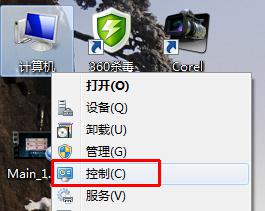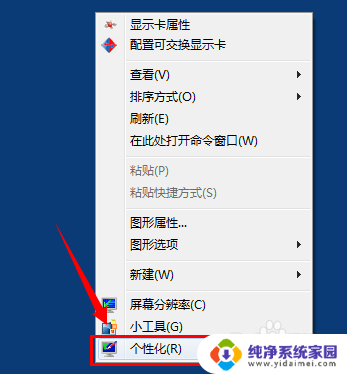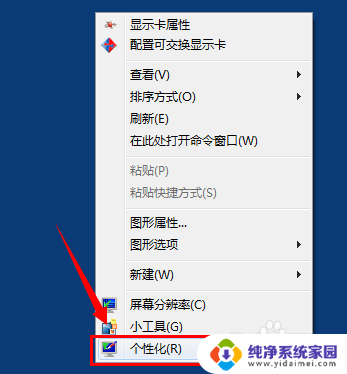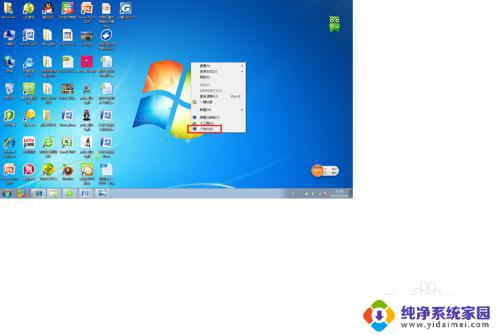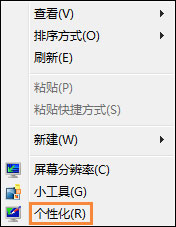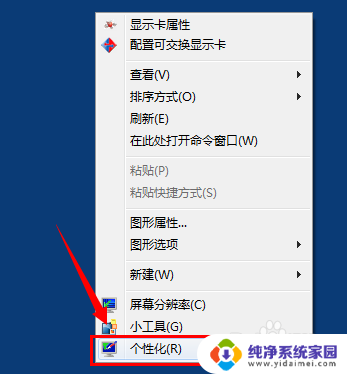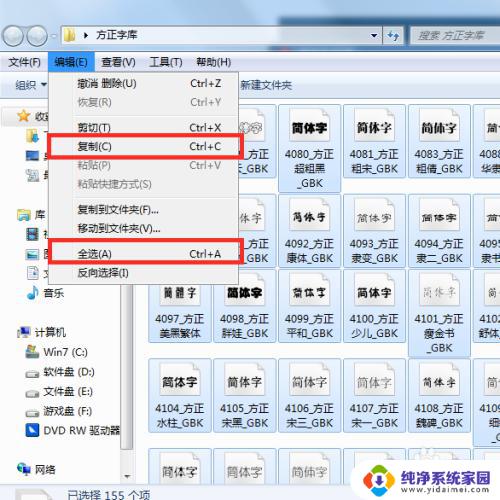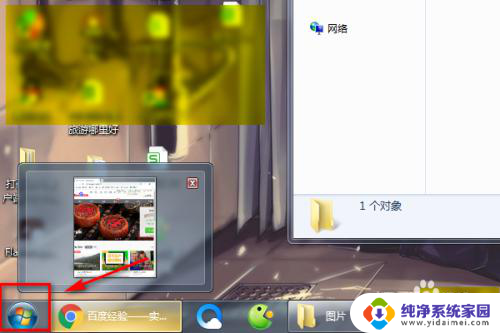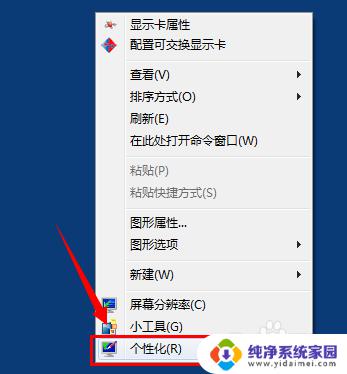win字体模糊发虚 win7字体显示不清晰
更新时间:2024-05-02 10:03:51作者:jiang
Win7系统是许多人使用的操作系统之一,但在使用过程中可能会遇到字体模糊发虚的问题,这种情况通常会让用户感到困扰,影响到他们的使用体验。造成字体显示不清晰的原因可能有很多,比如系统设置问题、驱动程序不兼容等。在面对这种情况时,我们可以尝试调整系统设置或更新相关驱动程序来解决这个问题。希望通过一些简单的调整,能够让我们的系统恢复正常,让我们能够更加顺畅地使用电脑。
具体方法:
1.win字体模糊发虚的话,点击开始。点击控制面板。
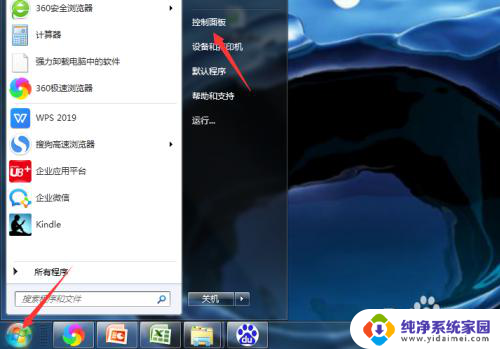
2.然后点击系统和安全。
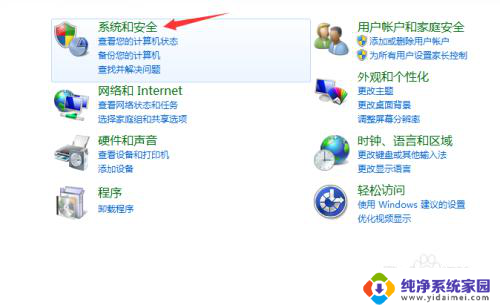
3.之后点击系统。
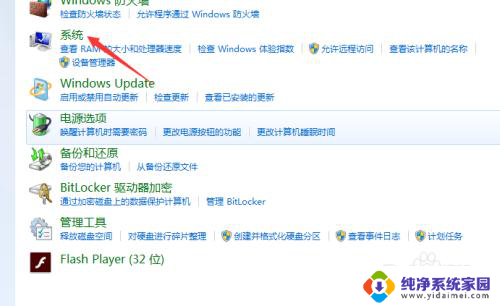
4.然后点击更改设置。
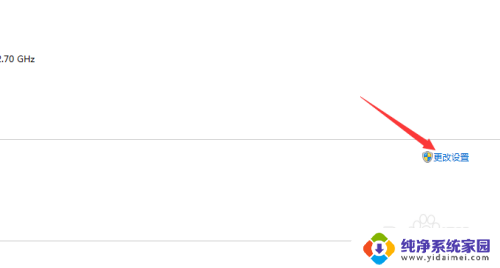
5.之后点击高级,点击性能中的设置。
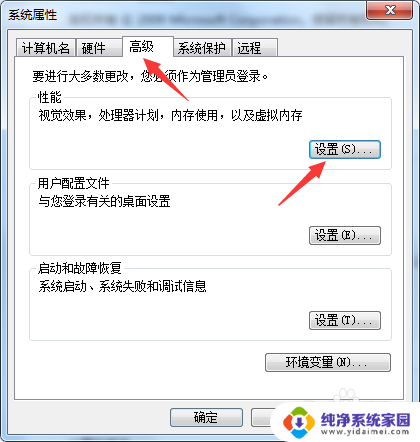
6.然后点击选择调整为最佳外观,点击应用和确定即可。
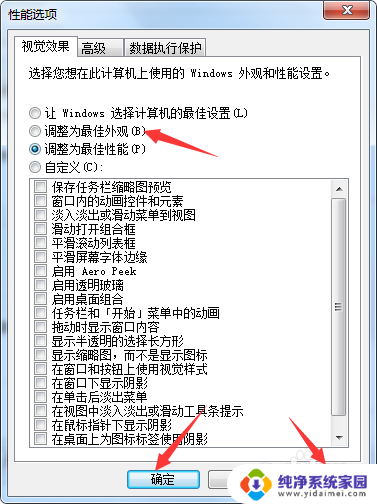
7.总结:
1、点击开始。点击控制面板。
2、点击系统和安全。
3、点击系统。
4、点击更改设置。
5、点击高级,点击性能中的设置。
6、点击选择调整为最佳外观,点击应用和确定即可。
以上就是win字体模糊发虚的全部内容,若您遇到这种现象,可以尝试按照以上方法解决,希望对您有所帮助。